
Microsoft je z uporabo obletnice posodobitve sistema Windows 10 spremenil opravilno vrstico. Zdaj je zadnja ikona v opravilni vrstici središče Dejanja in obveščanja, pred njo pa ura. Uporabniki teh ikon ne morejo prestaviti ali premakniti ure, čeprav se ikone, kot so glasnost, omrežje, lahko premaknejo, ura in center za obveščanje ostaneta na mestu. Sistem v nastavitvah aplikacije nima na voljo možnosti za spreminjanje vrstnega reda prikazanih ikon. Mnogi uporabniki želijo premakniti uro nazaj na konec opravilne vrstice. V tem članku bomo pogledali, kako je to mogoče storiti..
Medtem ko ni nastavitve ali možnosti, da bi spremenili videz opravilne vrstice, zato predlagam uporabo zunanje aplikacije, ki premakne uro na konec opravilne vrstice.
Premik ikone ure v opravilni vrstici v sistemu Windows 10
Obstaja odprtokodna aplikacija, imenovana "ClockPositionRighteousifier". Po zagonu naredi točno tisto, kar potrebujemo. Če vam ni všeč trenutni položaj ure in ikona akcijskega centra v opravilni vrstici, sledite tem korakom.
Prenesite ClockPositionRighteousifier
Pojdite skozi vaš brskalnik na GitHub, tukaj boste našli izvorno kodo aplikacije in sestavljene dvojiške datoteke.
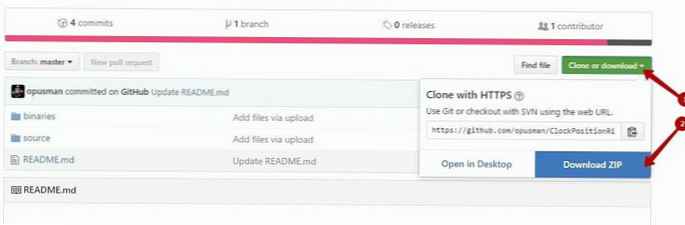
S pritiskom na gumb "Klon ali prenos -> prenos ZIP". Nato odstranite dvojiške v katero koli mapo. Dobili boste nekaj takega:
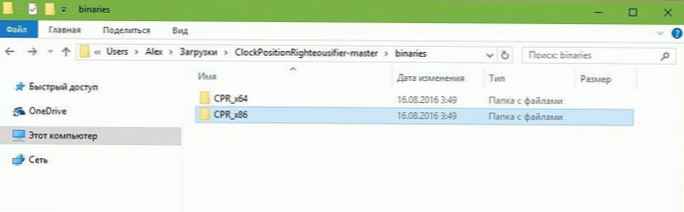
Če imate 32-bitno različico sistema Windows 10, odprite mapo CPR_x86. V
v nasprotnem primeru pojdite v mapo CPR_x64.
Teči ClockPositionRighteousifier.exe. Ikone - Datum / čas ter Središče za dejanja in obveščanje se zamenjajo v opravilni vrstici. Oglejte si posnetke zaslona spodaj..
Za:
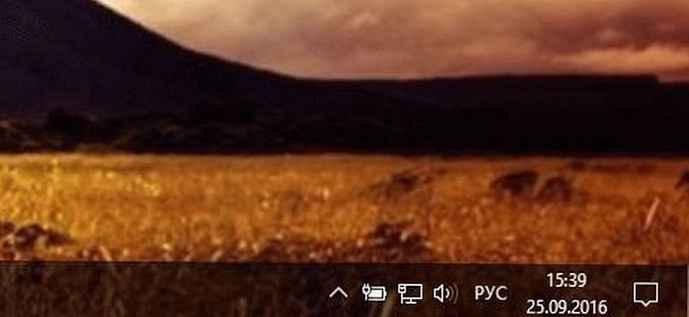
Po: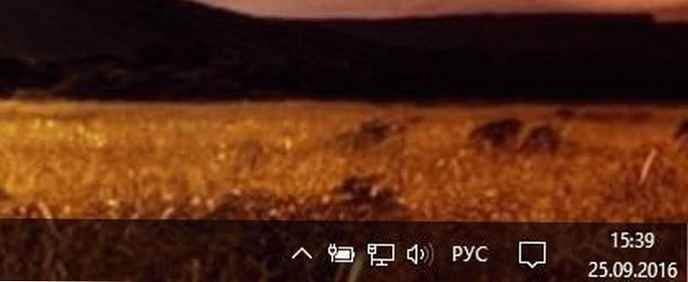
To brezplačno aplikacijo je razvil avtor znanega upravitelja datotek., DirectoryOpus. in uporabno za tiste, ki želijo spremeniti lokacijo ikone ali ure akcijskega centra.
Teči Exe datoteko znova, da spremembe zavržete. Če spremenite položaj opravilne vrstice po zagonu tega orodja, znova zaženite Explorer.
Za to. tako da vam po ponovnem zagonu ni treba znova zagnati orodja za spreminjanje lokacije akcijskega centra in ikone ure, ustvarite bližnjico za ClockPositionRighteousifier.exe in ga shranite v mapo za zagon na naslednji poti:
C: \ Uporabniki \ "Uporabniško ime" \ AppData \ Gostovanje \ Microsoft \ Windows \ Start meni \ Programi \ Zagon
Kaj menite o spremembi lokacije ikon opravilne vrstice?











